- Del 1. Hvorfor må du konvertere MP3 til MP4
- Del 2. Hvordan konvertere MP3 til MP4 med FoneLab Video Converter Ultimate
- Del 3. Hvordan konvertere MP3 til MP4 med Adobe Premiere
- Del 4. Hvordan konvertere MP3 til MP4 Online
- Del 5. Sammenligning av de ovennevnte metodene
- Del 6. Vanlige spørsmål om konvertering av MP3 til MP4
- Konverter AVCHD til MP4
- Konverter MP4 til WAV
- Konverter MP4 til WebM
- Konverter MPG til MP4
- Konverter SWF til MP4
- Konverter MP4 til OGG
- Konverter VOB til MP4
- Konverter M3U8 til MP4
- Konverter MP4 til MPEG
- Legge inn undertekster i MP4
- MP4 splittere
- Fjern lyd fra MP4
- Konverter 3GP-videoer til MP4
- Rediger MP4-filer
- Konverter AVI til MP4
- Konverter MOD til MP4
- Konverter MP4 til MKV
- Konverter WMA til MP4
- Konverter MP4 til WMV
Topp 3 Praktiske og effektive MP3 til MP4 -omformere
 Oppdatert av Lisa Ou / 21. oktober 2021 16:30
Oppdatert av Lisa Ou / 21. oktober 2021 16:30Før du konverterer mediefilene dine, må du først kjenne forskjellene mellom MP3 og MP4. Sikkert, MP3 er et lydformat mens MP4 er et beholderformat. På samme notat, vet at MP3 bare kan lagre lydfiler mens MP4 kan lagre video, teksting, lyd og bilder. Avhengig av ditt behov og hvilken enhet du bruker, er begge like flotte å bruke. I denne artikkelen vet du hvorfor og hvordan du konverterer MP3 til MP4.
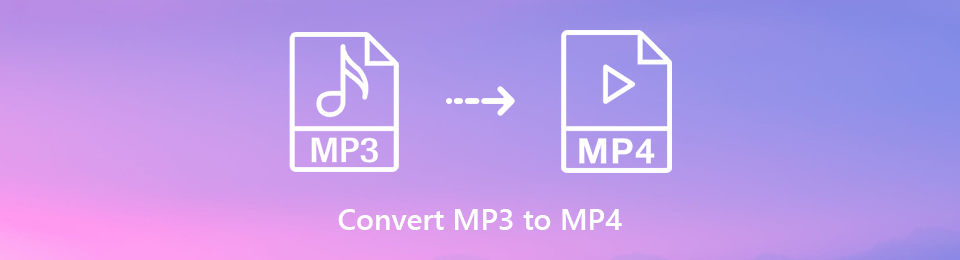

Guide List
- Del 1. Hvorfor må du konvertere MP3 til MP4
- Del 2. Hvordan konvertere MP3 til MP4 med FoneLab Video Converter Ultimate
- Del 3. Hvordan konvertere MP3 til MP4 med Adobe Premiere
- Del 4. Hvordan konvertere MP3 til MP4 Online
- Del 5. Sammenligning av de ovennevnte metodene
- Del 6. Vanlige spørsmål om konvertering av MP3 til MP4
1. Hvorfor må du konvertere MP3 til MP4
MP3 -filformat er sannsynligvis ikke nytt for deg. Det er et vanlig og mye brukt format for sanger vi laster ned eller deler med venner. Men har du noen gang ønsket å konvertere den til en MP4 -videofil? Har du noen gang lurt på hvordan du konverterer en lydfil til en video? Her er noen mulige grunner til at du må konvertere MP3 til MP4:
- For enhetskompatibilitetsformål. Noen enheter støtter avspilling av MP4-filer, men ikke MP3-filer.
- Noen ganger må en fil konverteres til MP4 for å kunne sendes eller lastes opp til et nettsted online eller sosiale medier.
- En annen grunn er at du vil bruke en sang som bakgrunnsmusikk når du lager en lysbildefremvisning eller videopresentasjon av bilder.
- På samme måte må du konvertere MP3 til MP4 når du lager en tekstvideo. Også for å kombinere to eller flere sanger til en video.
Video Converter Ultimate er den beste video- og lydkonverteringsprogramvaren som kan konvertere MPG / MPEG til MP4 med rask hastighet og høy lyd / lydkvalitet.
- Konverter video / lyd som MPG, MP4, MOV, AVI, FLV, MP3, etc.
- Støtt 1080p / 720p HD og 4K UHD videokonvertering.
- Kraftige redigeringsfunksjoner som Trim, Crop, Rotate, Effects, Enhance, 3D og mer.
2. Hvordan konvertere MP3 til MP4 med FoneLab Video Converter Ultimate
FoneLab Video Converter Ultimate er et multifunksjonelt verktøy du kan bruke for dine konverteringsbehov. Kort sagt, du har lov til å konvertere alle typer video- og lydformater. Her er trinnene for hvordan du enkelt kan konvertere MP3 til MP4.
Trinn 1Først, last ned og installer FoneLab Video Converter Ultimate som MP3 til MP4 -omformer.

Trinn 2Start programmet på datamaskinen.

Trinn 3Klikk deretter på Legg til fil for å importere MP3-filene eller dra og slipp filene inn i grensesnittet. Dessuten kan du også klikke på Last inn plate for å legge til MP3-filer fra en DVD i programmet.

Trinn 4Hvis du ønsker å kombinere en liste med sanger til én enkelt MP4-fil, åpner du alternativet Slå sammen til én fil og merker av for alle MP3-filer som skal kombineres til én fil.
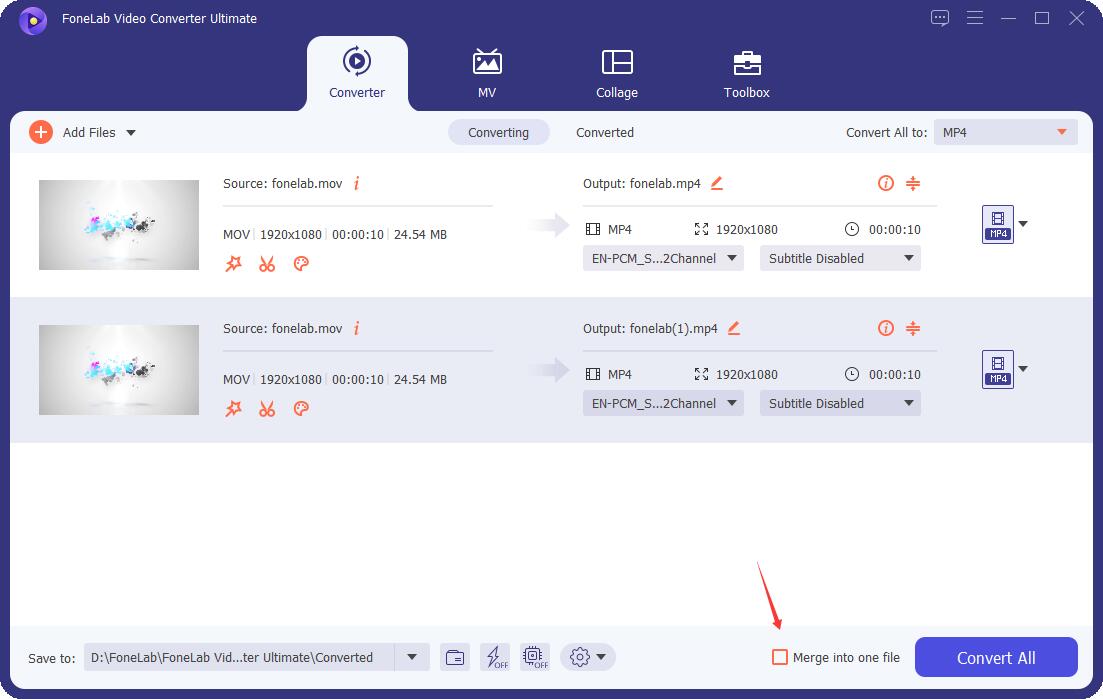
Trinn 5I tillegg kan du klippe og dele lyden ved å klikke på Trim -knappen.
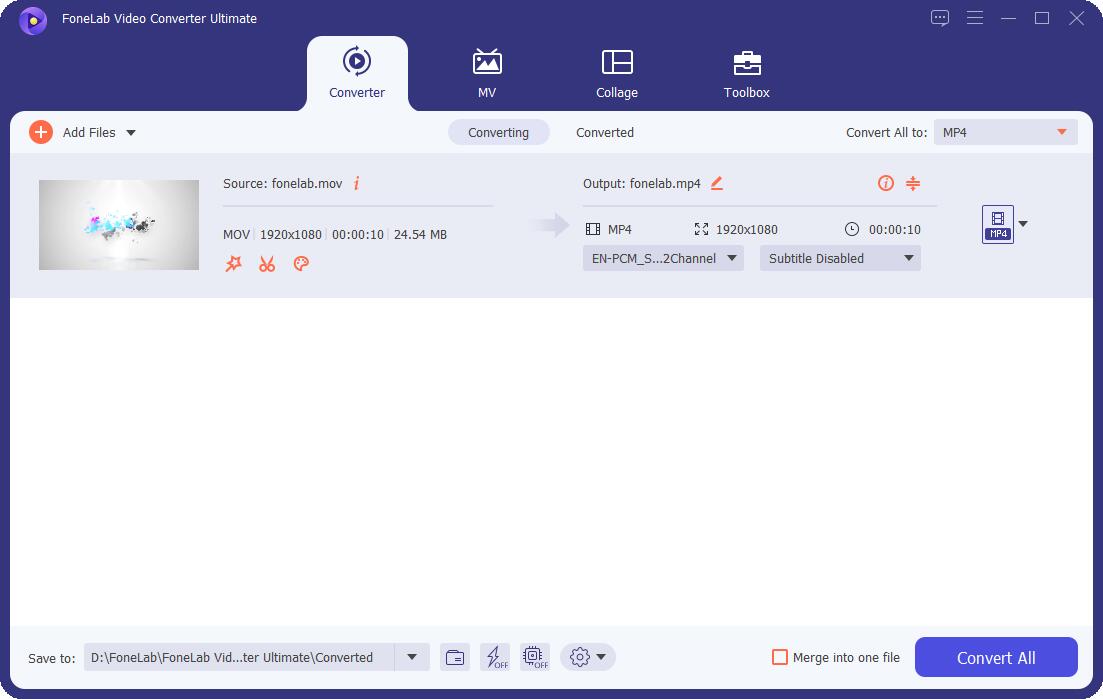
Trinn 6Nå for å angi utdataformatet, klikk på Profil-knappen. Velg MP4 fra rullegardinlisten. På samme måte kan du også velge den optimale MP4 for iPhone, Android-telefon, Samsung TV eller andre enheter i henhold til dine behov.

Trinn 7Klikk videre på Innstillinger -knappen for å angi lydkodek som MP3. Dette er for å opprettholde den originale lydinnstillingen og kvaliteten.

Trinn 1Til slutt klikker du på Konverter alle-knappen for å konvertere MP3 til MP4. På samme måte kan du også enkelt konvertere MP4 til MP3 med FoneLab Video Converter Ultimate.

Video Converter Ultimate er den beste video- og lydkonverteringsprogramvaren som kan konvertere MPG / MPEG til MP4 med rask hastighet og høy lyd / lydkvalitet.
- Konverter video / lyd som MPG, MP4, MOV, AVI, FLV, MP3, etc.
- Støtt 1080p / 720p HD og 4K UHD videokonvertering.
- Kraftige redigeringsfunksjoner som Trim, Crop, Rotate, Effects, Enhance, 3D og mer.
3. Hvordan konvertere MP3 til MP4 med Adobe Premiere
Adobe Premiere er en videoredigeringsprogramvare som er lett tilgjengelig og tilgjengelig for dine konverteringsbehov. Her er trinnene for å hjelpe deg med å enkelt konvertere MP3 til MP4 med Adobe Premiere.
Trinn 1Installer og start Adobe Premiere på datamaskinen.
Trinn 2Når programmet er åpnet, importerer du MP3-lyden du vil konvertere. I tillegg kan du legge til andre videofiler hvis du vil eller bilder.
Trinn 3Viktigst, behold bare MP3-lydsporet du trenger, og demp eller slett lyden til videofilene du la til.
Trinn 4Deretter klikker du på Fil og deretter på Eksporter.
Trinn 5Deretter klikker du på Eksportinnstillinger. Angi MP4 som eksportfilformat.
Trinn 6Kryss av for lydeksport og videoeksport.
Trinn 7Til slutt klikker du på knappen Eksporter. MP4 -filen din blir lagret automatisk på enheten din.
4. Hvordan konvertere MP3 til MP4 Online
Hvis du foretrekker å konvertere MP3 til MP4 online og ikke vil laste ned noe program, er FileConverto et alternativ du kan bruke. Dette fungerer som en MP3 til MP4 -omformer eller omvendt. Videre kan du legge til en MP3 -sang som lydspor med en bildefil som bakgrunn.
Trinn 1Først av alt, gå til nettleseren og søk i FileConverto. Sørg for å åpne den offisielle nettsiden.
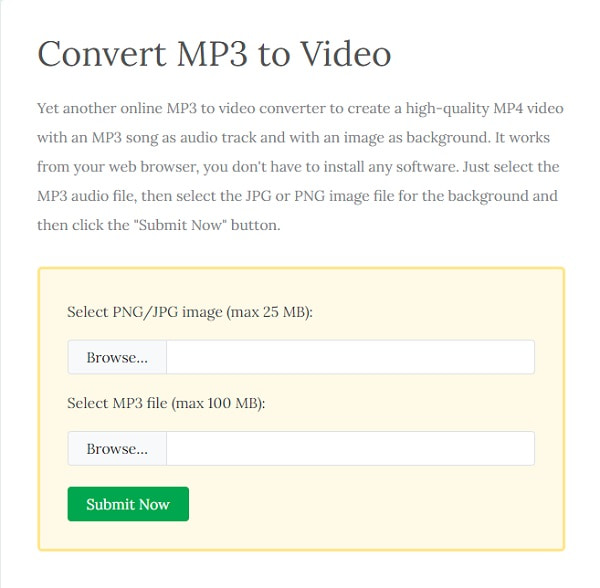
Trinn 2Klikk på Bla gjennom-knappen for å velge bilder, som enten kan være i PNG- eller JPG-format.
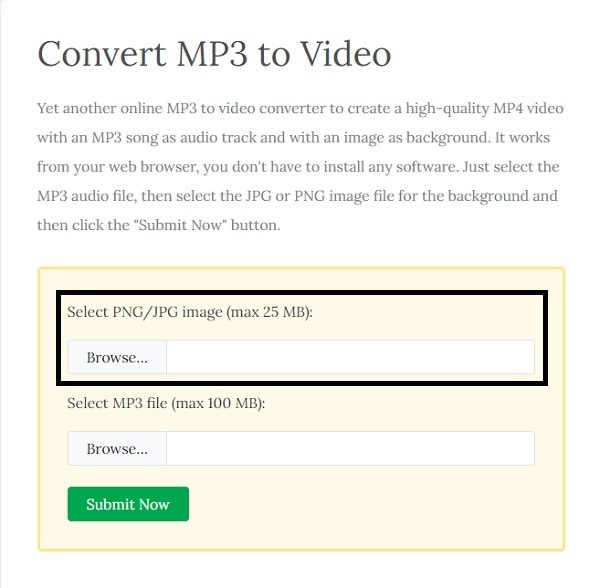
Trinn 3Deretter klikker du Bla gjennom -knappen for å velge MP3 -filen.
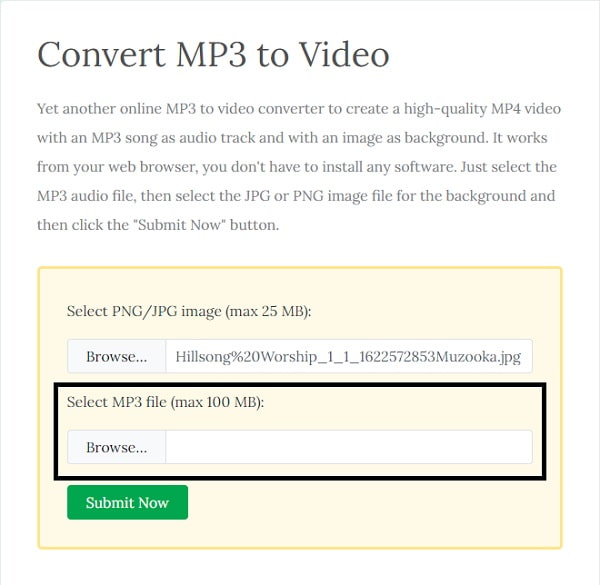
Trinn 4Etter å ha valgt bilder og MP3 -lydfiler, klikker du på Send nå -knappen for å konvertere MP3 til MP4 -filer online.
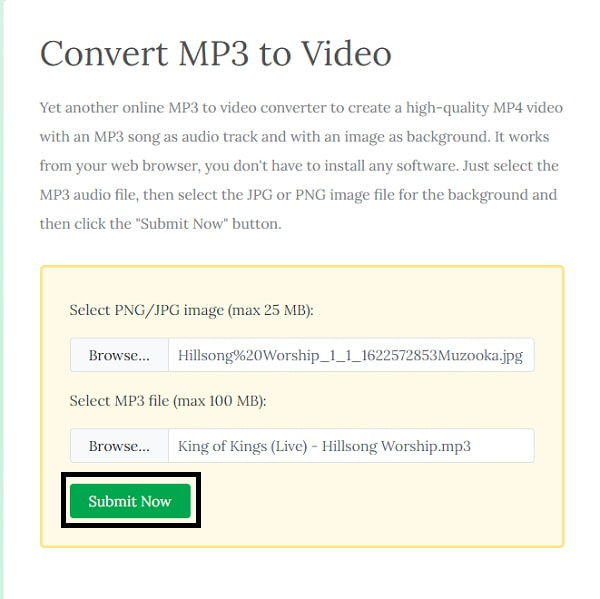
Trinn 5Når opplastingen og konverteringen er fullført, klikker du på Last ned fil for å lagre den konverterte MP4 -en på datamaskinen.
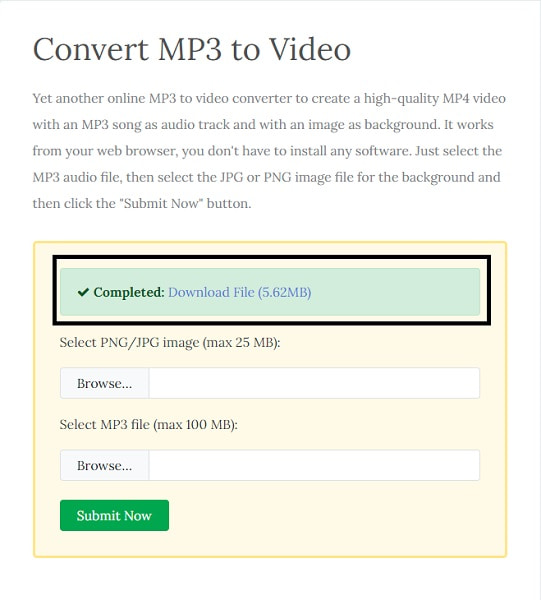
5. Sammenligning av metodene ovenfor
Se likhetene og forskjellene mellom alle tre metodene gitt ovenfor. Her er noen punkter du bør vurdere. Fremfor alt kan disse hjelpe deg med å velge hvilken som passer best for deg.
| FoneLab Video Converter Ultimate | Adobe Premiere | Online Converter (FileConverto) | |
| Konverteringskvalitet | Konvertering av høy kvalitet/ tap | Kvalitetskonvertering | Kvalitetskonvertering |
| Konverteringshastighet | Rask konvertering | Rask konvertering | Avhengig av Internett -hastighet |
| Konverteringsprosess | Lett | Moderat | Lett |
| Med innebygd editor | Ja | Ja | Nei |
| Batch/flettebehandling | Ja | Ja | Nei |
| Støttet system | Windows og Mac | Windows og Mac | Windows og Mac |
6. Vanlige spørsmål om konvertering av MP3 til MP4
Taper konvertering av MP3 til MP4 kvalitet?
Nei. MP3 bruker tapskomprimeringsalgoritmen for å inneholde lyddata. Der komprimering med tap bidrar til å redusere dataene uten å miste lydkvaliteten.
Er MP4 høy kvalitet?
Ja. MP4-filformatet gir video av høy kvalitet og opprettholder betydelig små filstørrelser.
Klikk på Gjenopprett igjen for å bekrefte. Etter gjenopprettingsprosessen vil du motta et varsel på iCloud.com og en e -post til adressen som er knyttet til Apple -ID -en din. Sjekk kontaktappen din om kontaktene er hentet.
Er M4P det samme som MP4?
Nei, de er forskjellige. M4P er et musikkformat fra iTunes Store og inneholder kun lyddata. På den annen side har MP4 video, undertekster, lyd og bilder.
Er MP4 tap eller tap?
MP4 er absolutt et tapsformat. Det ugyldiggjør imidlertid ikke det faktum at MP4 er populært og mye brukt. Dette er fordi det er et universelt filformat som kan leses av alle operativsystemer.
FoneLab Screen Recorder lar deg ta opp video, lyd, online opplæring osv. På Windows / Mac, og du kan enkelt tilpasse størrelse, redigere videoen eller lyden og mer.
- Ta opp video, lyd, webkamera og ta skjermbilder på Windows / Mac.
- Forhåndsvis data før du lagrer.
- Det er trygt og enkelt å bruke.
Uansett hvilken grunn du måtte ha for å konvertere MP3-lydfilen til MP4-format, er en ting sikkert, det er en enkel og rask prosess. Her er tre av de beste verktøyene du kan bruke til å konvertere filene dine. Lær hvordan du bruker dem og se hvilke som fungerer best for deg. Nyt mediefilene dine fritt og i den beste kvaliteten du kan ha.
